江苏一折通网络版系统乡镇简明操作手册

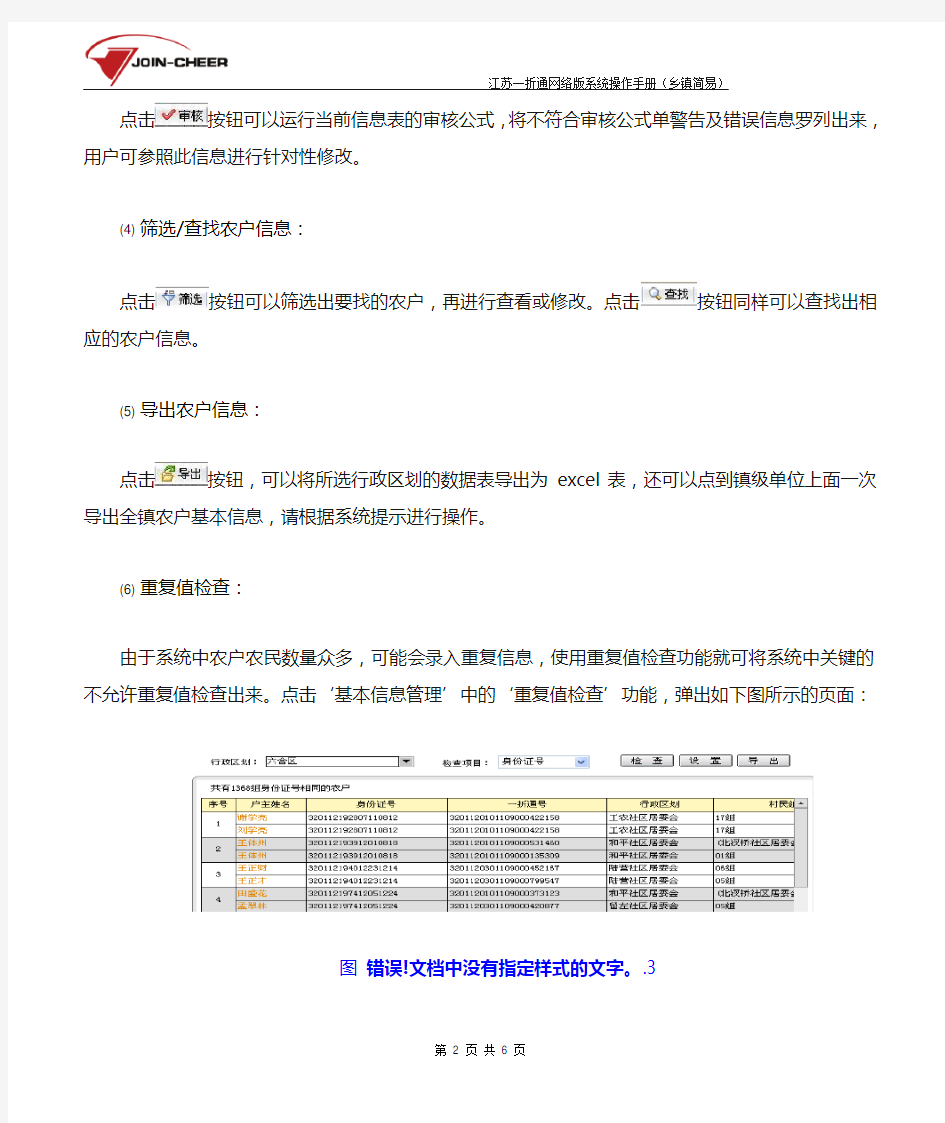
乡镇用户基本操作
乡镇用户使用自己的用户名和密码进行登录服务,江苏一折通系统地址为:
http://10.6.4207.46:8080,为方便大家以后使用最好把系统地址进行收藏。输入正确的用户名和密码后,点击‘登录’按钮,就登录到乡镇用户的首页。
1、录入农户基础信息数据
用户首次登陆后,首先要进行的是2012年农户信息管理的操作。进入“基本信息管理”界面,点击“”进入到该功能的功能参数所设定的年度及补贴对象类别的农户信息管理页面中。
注:点击按钮时,请把鼠标放在上面单击,不要点击按钮。
(1) 新增/删除农户、农民
在2010年农户信息管理页面中,点击按钮,在弹出的新建行网页对话框中输入要新建的农户个数,点击‘确定’按钮,对应数量的数据行就被新建。点击按钮,即可删除所选农户信息。
(2) 录入农户、农民信息:
在农户对应行中可直接录入农户信息,行政区划等绿色单元格为系统运算生成的数据可不必填写。录入完毕后,点击按钮即可。
(3) 审核农户信息:
点击按钮可以运行当前信息表的审核公式,将不符合审核公式单警告及错误信息罗列出来,用户可参照此信息进行针对性修改。
(4) 筛选/查找农户信息:
点击按钮可以筛选出要找的农户,再进行查看或修改。点击按钮同样可以查找出相应的农户信息。
(5) 导出农户信息:
点击按钮,可以将所选行政区划的数据表导出为excel表,还可以点到镇级单位上面一次导出全镇农户基本信息,请根据系统提示进行操作。
(6) 重复值检查:
由于系统中农户农民数量众多,可能会录入重复信息,使用重复值检查功能就可将系统中关键的不允许重复值检查出来。点击‘基本信息管理’中的‘重复值检查’功能,弹出如下图所示的页面:
图错误!文档中没有指定样式的文字。.3
选择行政区划、检查项目后,点击‘检查’按钮,即可检查出该行政区划下的所选检查项目的重复值。
2、录入补贴数据
做完上面的操作后,农户信息管理的操作基本完成,接下来就应该进行补贴的录入。
(1) 录入补贴数据
点击‘补贴信息管理’功能模块,点击补贴所在的补贴分类,选择要录入的补贴及补贴年度,如下图所示:
在进入到录入界面后,选择要录入的村级节点进行补贴数据的录入,详细的录入介绍请参看第3章补贴信息管理中3.1补贴录入。
(2) 运算补贴数据
补贴数据录入完毕后,可点击按钮对补贴数据进行运算。
(3) 上报补贴数据
当本乡镇下的所有村级行政区划的某项补贴的补贴数据都录入完毕后,可以在该补贴的乡镇节点中点击按钮对本乡镇的数据进行上报,上报后除非上报数据被退回,否则不允许修改补贴数据。
(4) 确认补贴数据
乡镇上报补贴数据后,县级财政部门需要多补贴数据进行确认操作,点到镇级单位上面,点击“数据确认”按钮,确认后,行政区划颜色变成蓝色。确认后的数据才能进行银行上传操作。
(5) Excel导入
通过此功能可实现补贴数据的快速录入。首先要根据一折通网络版系统首页下载专区中“excel表导入资料”中excel表导入模板制作说明,制作出对应补贴导入excel表,点击,出现Excel 导入条件设置对话框,选择年度、补贴对象(农户或农民)、补贴分组、行政区划等信息后点确定按钮即进入数据导入界面,在数据导入界面选择方案、时期、索引项,然后到数据按钮下点击“打开excel”选择事先做好的导入文件,系统会自动对导入文件进行检查,有不符合导入条件的信息将会在下面提示。对于系统中不存在的农户信息,可通过勾选“数据不存在则新增”按钮导入后将农户信息新增到基础信息管理中。(excel表导入操作以及导入模板的制作方法请参考一折通网络版系统首页下载专区中“excel 表导入资料”)
注意:需要注意的是姓名、身份证号码、一折通卡号等信息在身份证号码或者一折通卡号不被设置为索引项的时候,如果与系统中不一致将会更新系统中农户基础信息。例如:导入的时候没有把一折通存折号码作为唯一索引,导入的excel表中如果某个农户的存折号码没有填写,而在系统中已经存在这个农户了,并且这个农户已经有了存折号码,这时候导入后,系统中那个农户的存折号码就会被excel 表中这个农户的存折号码覆盖,系统中此时这个农户存折号码就会变成空。
3、汇总单位数据查询
通过这个查询功能对全镇以及每个村某项补贴、每月发放的所有补贴以及全年所有补贴数据进行查询。点击补贴数据查询/汇总单位数据查询,会弹出如下界面,在此界面中默认选择所有补贴项目,选择要查询的行政区划后,点击‘查询’按钮即可。
如果要查询某项补贴数据,可以在补贴下拉菜单中选择单项补贴(在补贴项目前面打勾),然后选择月份,最后点击查询按钮即可看到要查询所选月份里面所有发放的补贴数据。
4、公示单查询
乡镇人员主要使用公示单查询来把各村的补贴数据查询出来并可在各村张榜公示。点击
功能,选择好行政区划、补贴项目、补贴时期后,点击‘查询’按钮即可查询出对应结果。并且导出功能中提供多种方式的导出以满足不同需要
5、农户统一开户
系统农户统一开户功能与之前的统一开户功能相同,系统会自动查找到存折号码为空的农户,并上传到银行接口服务器,进行开户,开户完成后,系统自动导入开户后的农户账号。
上传开户数据之前,可以通过“查看开户数据”功能查看要传给银行的开户农户信息。
注意:1)开户成功的和失败的农户信息可以通过“银行开户发放日志查询”功能进行查询。
2)开户失败的农户,可以根据查询日志修改农户基础信息后重新上传。
6、银行数据发放
在补贴数据上报并由县级财政部门确认后,乡镇人员或者县级操作人员可以将补贴信息上传给银行进行补贴打卡发放工作。可以通过“查看发放数据”按钮查询到给银行的金额,可以与补贴录入界面补贴金额进行核对,确保两边数据一致后再做数据上传操作。
注意: 1)“查看发放数据”功能查询出的是传送给银行的补贴数据,与补贴录入界面的数据不一定相同。所以上传之前一定要核对清楚。
2)信用社要求,必须对无存折并且有补贴的农户先开户,待银行返回开户账号以后再进行补贴上传发放。(也可以由农户开完户以后,告诉财政部门账号,由财政部门直接录入到农户基础信息中) 3)每次只能选择一项补贴进行上传,每天可以上传多项补贴到银行。
4)同一项补贴在银行返回打卡信息之前只能上传一次(银行返回发放情况以后,如果发放失败的,可以在农户管理中直接修改,然后可以重新上传,否则系统不允许重复上传发放失败农户数据)7、银行开户发放日志查询
可以查询出开户和发放成功以及失败的日志信息,失败的日志信息中可以看到失败原因。可以根据失败原因对错误的数据进行修改,修改后,可以对开户和发放数据重新进行上传(此时上传的文件中只是开户或者发放失败的信息)。
“法人一证通”社会保险自助经办平台网上申报操作手册
“法人一证通”社会保险自助经办平台网上申报操作手册 (年度工资申报篇) 根据年度工资申报管理的要求,社保自助经办平台开通了网上职工工资性收入和单位平均工资申报等服务功能,方便单位业务申报。 一、用户登录 1、单位成功登录后,点击“年度工资申报”菜单(参见下图)。 2、单位进入“年度工资申报”模块后,将显示“2014年度职工月平均工资性收入申报承诺书”页面。单位认真阅读条款内容并勾选同意后,方可点击“确定”按钮,进行后续操作。点击“返回”按钮返回上级菜单。 3、单击“确定”按钮后,进入“单位申报的进度情况”页面,若该单位当年度有未录入的人员或尚未完成工伤保险费确认的,系统会提示以下信息框提示: 单击“确定”按钮后,显示本单位年度工资申报进度情况,包括职工月平均工资性收入和单位月平均工资申报情况。参见下图: 一、工资申报
2014年度工资性收入申报共分六部分,分别为“单位月平均工资申报”、“12月底在册人员”、“12月底非在册人员”、“1-3月新进转入人员”、“盘片导出”和“盘片导入”,录入顺序不分先后。 (一)单位月平均工资申报 1、单位点击“单位月平均工资申报”选项,显示单位月平均工资申报页面,参见下图: 2、录入“2014年度单位月平均工资”,方框内仅可录入数字,最多可保留1位小数,计算公式参见申报页面“填写说明”第二条。 3、录入“2014年度全部职工工资总额”,方框内仅可录入数字,保留到元,工资总额统计口径参见申报页面“填写说明”第三条。 4、录入“2014年度全部职工平均人数”,方框内仅可录入数字,最多可保留2位小数,计算公式参见申报页面“填写说明”第四条。 5、上述三项数据录入完成后,点击“提交”,系统出现如下提示: 点击“确定”,系统将根据计算公式判别录入的数据是否正确,提示“保存成功”的,则申报完成;反之则申报失败,返回原申报页面,可修改数据后重新提交。 友情提示:
超净工作台确认方案
*********药业有限公司 确认方案 超净工作台 版本颁布日期版本描述002015-9-28原始版本
确认小组主要成员及职责 根据***规定,组织成立超净工作台再确认小组,小组成员及相应分工如下表:
方案会签及审批
目录 一、概述 5 二、验证目的 (5) 三、参考文献 (5) 四、风险分析 (5) 五、验证范围 (6) 本次验证包含超净工作台的运行确认、性能确认。运行确认是在设备运行状态下,检查控制开关、显示、运行的情况、照度、风速、过滤器检漏;性能确认主要对设备净化效果的确认。 (6) 六、培训 (6) 七、验证内容 (7) 八、漏项与偏差处理 (12) 九、再确认计划 (13) 十、确立文件 (13) 十一、附件13 附件1: (14) 培训记录 (14) 附件2: (17) 验证记录 (17)
一、概述 1.超净工作台介绍 超净工作台是造就局部高洁净空气环境的设备,为单人单面、垂直层流式净化效率为100级、由高效过滤器部分、照明部分、紫外消毒部分构成的可移动式框架净化区域。目前公司总共有四台超净工作台,其中生测室两台超净工作台、样品取样间一台于2012年12月购进,实验动物房超净工作台于2009年购进,现按**执行确认程序,完成OQ(运行确认)、PQ(性能确认)再确认项目。 2. 验证条件 本次验证所涉及到的主要检验仪器的校验工作均已完成,操作人员均已经过培训。 二、验证目的 通过验证保证生测室两台、取样间一台、实验动物房一台超净工作台的运行、性能可以满足净化级别及实验要求。 三、参考文献 为了编写本方案,参考了以下法规、指南和公司文件: 四、风险分析 1. 风险评估标准
《社会保险网上申报操作手册》
《无变动结算操作指南》 【业务介绍】 此功能适用于当月无任何变动的参保单位 无变动结算后不需要分中心审核即可生效 1.进入社会保险企业网厅申报界面,点击【无变动结算】按钮 2.务必确认单位信息(包括单位名称等信息)无误后,再点击【确定】按钮 3.点击【是】按钮 4.点击【确定】按钮,单位无变动核定成功! 5.本月社会保险申报结算完毕,可直接查询本月结算金额。
《新增职工增加操作指南》 【业务介绍】 本功能适用于单位新增职工(包括首次参保和统筹转入人员)的申报操作新增职工申报之前请参保单位务必到所属地区县人社局办理用工登记手续外省户籍且首次在津参保人员需携带身份证原件至分中心进行信息预录入 1.进入社会保险企业网厅申报界面,点击【单位职工增加】按钮 2.分别输入【证件】(如末尾为字母,请输入大写X)【申报工资】信息 如果是三险户,请注意选择新增职工的【用工围】(农籍工) 确认信息无误后点击【确定】按钮 3.消息提示,点击【确定】按钮 4.返回首页,点击【申报业务提交】按钮
5.进入待提交申报管理界面 请确认新增职工的申报信息 包括姓名、身份证、申报工资等信息 如果新增职工的信息有误 勾选相应的人员信息 点击【删除】按钮即可 如果确认申报的信息无误 勾选该人员信息,点击【提交】按钮 6.消息提示,点击【确定】按钮,提交成功! 7.【特别提示】 如果本月所申报业务都已申报完毕且审核通过,千万别忘了点击【有变动结算】
《单位职工减少申报指南》 【业务介绍】 此功能适用于参保单位职工减少(包括离职、死亡、……)申报操作减少职工申报之前请参保单位务必到所属地区县人社局办理退工手续如果所要减少的职工存在欠缴等特殊情况则无法在网厅办理减少操作1. 进入社会保险企业网厅申报界面,点击【单位职工减少】按钮 2.输入职工【证件】(如末尾为字母,请输入大写X) 点击回车,系统会自动弹出该职工的信息 【变更原因】选择“停缴费” 确认信息无误后点击【确定】按钮 3.消息提示,点击【确定】按钮
财务报表网上申报操作手册
财务报表网上申报系统操作手册 目录 一、财务报表网上申报2 1.进入“财务会计报表申报”页面2 2.下载财务报表电子表单3 3.填写并提交财务报表电子表单6 二、财务报表申报情况网上查询8 1.进入“申报区”8 2.选择查询条件8 3.查询结果9 4.查看申报数据9
一、财务报表网上申报 1.进入“财务会计报表申报”页面 (1)登录成功后即可进入XX省国家税务局首页,如下图所示。 (2)点击主菜单上的“申报区”从下拉菜单中选择“财务会计报表申报”即可以进入财务报表网上申报页面,如下图所示。
2.下载财务报表电子表单 (1)选择会计制度类型和报表所属期 进行企业所得税年度汇算清缴申报时,系统将自动在“应申报财务报表(年报)”栏目中生成应申报记录,纳税人无需手工选择所属期,可直接在“应申报财务报表(年报)”栏目中选择会计制度类型,然后点击“下载电子表单”,如下图所示。 进行企业所得税季度申报和其他税种申报时,纳税人既需要手工选择财务报表类型,也需要手工选择报表所属期。具体步骤如下: 首先进入“财务会计报表申报”区后在会计制度类型中选择所适用的会计制度,如下图所示。 然后点击“报表所属期起”右边的图标会弹出日期选择框,选择一个日期作为“报表所属期起”,如下图所示。
再点击“报表所属期止”右边的图标会弹出日期选择框,选择一个日期作为“报表所属期止”,如下图所示。 完成“会计制度类型”、“报表所属期起”和“报表所属期止”的填写后点击右边的“下载电子表单”按钮,如下图所示,即可进入下载页面。
(2)下载财务报表电子表单表单 进入下载页面后,输入验证码,点击“下载电子表单”即可下载对应的财务报表,如下图所示。有多个财务报表时,需分别点击“下载电子表单”分别下载。 点击“下载电子表单”,则会弹出财务报表下载提示框,点击“保存”,选择保存路径,将财务报表保存到本机,如下图所示。
工伤保险网上申报操作手册
内江参保单位数据上报系统 使用手册
系统详解 1.登录 在社保局申请了网上申报功能的单位通过IE浏览器登录社保局申报网站: 登录地址1(电信):http://220.166.78.182:7001/l.jsp 登录地址2(移动):http://117.139.126.10:7001/l.jsp 注:网址中“l.jsp”是英文字母L的小写 用户名:单位编号 初始密码:123456 第一次登录时需要先修改密码,点击修改密码按钮进入修改密码界面: 在登录名一栏输入单位编号,原密码一栏输入在社保局申请开通网上申报时的初始密码,新密码一栏输入自己需要的登录密码,点击保存弹出提示后密码就成功保存:
返回开始的登录界面,在用户名一栏输入自己的单位编号,在密码一栏输入修改后密码,点击登录按钮进入申报业务界面: 2.缴费工资申报 点击左边导航栏中的“缴费工资申报”功能,进入工资录入界面:
2.1单个人员申报 如果只申报一个人的工资可以通过精确查找来确定,点击个人编号傍边的进入精确查找 界面。 输入公民身份证号码或者姓名或者个人编号点击检索,查找出需要的人员
双击检索出来的人员行跳转到工资录入界面。 逐行填写申报工资数据点击保存。 2.2批量人员申报 如果需要申报全单位或多人的工资可以通过批量检索来处理。 先填写查询条件中生效年月和工资类型后直接点击检索,就可以查询出本单位所有人员的工 资信息。
在序号栏勾选需要申报的人员后,逐个填写职务岗位工资、级别或薪级工资等工资组成项目后点击保存。 如果申报成功会弹出的提示界面。 然后系统会自动跳转到工资申报情况查询页面,方便经办人员核对信息。 可以根据个人编号、工资类型、数据状态、工资录入时间范围来精确检索。 确认无误后需要经办人员点击上方功能分页
超净工作台用户需求标准
用户需求标准 (URS) 系统名称 :水平流超净工作台 设备编号: NA 起草/审核/ 批准签名日期起草者年月日质量管理部审核年月日工程部审核年月日GMP 符合性审核年月日QA 审核年月日质量管理部门批准年月日
目录 1.0 背景介绍 2.0 目的和范围 3.0 参考资料 4.0 缩写 5.0 用户需求
1.0 背景介绍 由于实验室使用的超净工作台的气流流向为垂直流,其体积太小、使用年限已久,所以 需新购一台水平流超净工作台以淘汰老化的设备。 2.0 目的和范围 水平流超净工作台放置于微生物实验室C级洁净间中,用于生物负荷测试、培养基平板 制备等。 3.0 参考资料 在下表中列出所有参考的文件,如行业标准,国家标准,公司政策;此章节也许可以标 注为“NA”并删除下表。 文件 2010年版《中国药典》附录XIII:微生物限度检查法 2010年版《药品生产质量管理规范》 GB50457-2008 医药工业洁净厂房设计规范 GB/T13554-2008 高效空气过滤器 JG/T19-1999 层流洁净工作台检验标准 SJ 2131-82 洁净工作台通用技术条件 4.0 缩写 术语定义 IQ Installation Qualification 安装确认 OQ Operation Qualification 运行确认 PQ Performance Qualification 性能确认 5.0 用户需求 以下列出了一些在填写用户需求是需考虑的部分,对于不适用的部分可填写“NA”,但不 得删除。 5.1 供应商资质 编号内容必需/期望 生产商为国内外资深的测试仪器生产厂商,具备良好的售后服 URS 5.1.1 期望务能力,在业界享有较好的声誉。 5.2 交货地址
代开代征系统(网络版)操作手册
文档编号: 车管所代征、地方教育附加及一体票开票系统操作手册 最初发布日期: 2011年06月10日 代开代征系统(网络版) 操作手册 中国软件技术与服务股份有限公司
一.登陆地址及注意事项 1.1登陆地址: http://124.117.232.130:7015 http://124.117.232.130:7016/ 1.2注意事项: 运管局代征的用户需要将纳税人编码上报于中软公司,进行注册登记后,方可输入纳税人编码登陆。 一体票代开及代征地方教育附加的用户需要将税务人员编码上报于中软公司,进行注册登记后,方可输入税务人员编码登陆。 所有选择后弹出下图对话框的,都选择是,如果选择否的话,就无法进入。 1.3登陆界面
1.4修改密码界面 输入原先的用户密码,再输入新密码,然后点击确定,修改密码流程完成。如下图: 1.5打印机设置 1.5.1系统运行打印机参数 通用缴款书纸张大小:宽20.90cm,高15.52cm; 个人完税证纸张大小:宽21.40cm,高28.05cm; 1.5.2系统打印机安装及设置 当打印机里默认的纸张没有附合打印要求的时候,比如税务等记证正本。 1、打开打印机和传真服务器属性。(如下图)
2、在弹出来的对话框中选中然后在中设置宽度和高度。在为纸张设置名字,如“缴款书新系统”,并且点击来保存设置的纸张。最后点击确定; 3、右键单击所使用的打印机,在弹出的对话框中选择在设置使用刚才设置的纸张;
4、点击“高级”,选择刚才新创建的“缴款书新系统”格式; 5、在所使用的打印机上设置使用此纸张;
职称服务系统网上申报操作手册
附1: 上海市职称服务系统网上申报操作手册简版 网上申报流程: ⑴注册申报信息→⑵填写申报信息→⑶信息完整确定→⑷等待审核结果→⑸查看审核结果→⑹网上获取受理号→⑺网上支付评审(认证)费用→⑻打印受理凭证→⑼提交书面材料→⑽等待评审(认证)结果→⑾查看并领取评审(认证)材料 ⑴注册申报信息 登入上海市职称服务系统(218.242.131.184/renshi/zc),在主页面“职称评审通知”栏目选择相应的评审通知或根据申报人申报职 称的级别,在主页面选择相应的“初级”、“中级” 、“高级”图标标识并选择所要申报的评委会及学科组名称,根据系统提示,进入职称申报信息查看界面,如下图:
申报人可查看申报的开始注册时间、结束时间、评审(认证)费用、联系人、联系方式等信息。 点击“申报此项目”按钮,可进入“真实性承诺”填写界面,如下图: 在网上进行真实性承诺后,可进入申报注册信息的填写,请申报人如实完整填写注册信息,如下图:
友情提示:请牢记申报人的登录密码,以便下次登录系统使用。 ⑵填写申报信息 登入职称申报网站,选择主页面,输入申报人身份证、密码、验证码等信息,进入申报信息填写界面,按照页面左方的系统提示,依次填写照片上传、基本信息、注册信息、学习经历、工作经历、工作业绩、项目情况、论文专著、附件资料、相关表格等栏目,并上传相关附件资料。
友情提示: ●在“照片上传”栏目中,请申报人上传个人近期免冠证件照,照片大小不超过50K; ●在“基本信息”栏目中,如实填写,其中申报专业要选择正确,页面上注明“﹡”标识的为必填项; ●在“学习经历”栏目中,须填写高中经历,并上传高中毕业证书,若高中毕业证书遗失可上传高中毕业证书遗失说明; ●在“工作经历”栏目中,要保持时间上的连续性。如有不连续时间段,要写明当时的具体情况。 ●在“工作业绩”栏目中,要详细阐述所参与项目过程,突出个人所起的技术作用,遇到何种技术问题,如何解决,应用的技术手段以及所涉及的理论原理。 ●论文专著请在“论文专著”栏目上传,发表论文请同时上传论文封面、目录扫描件,若发表论文扫描件格式过大,可以“图片粘贴”的方式保存为word格式上传; ●职称外语、职称计算机合格证、知识产权公需科目合格证、上海市居住证、诚信档案、职称资格证书等请在“附件资料”栏目上传; ●请申报人提供清晰的附件资料,以便顺利完成申报审核;系统可支持word、excle、pdf、rar、jpg等多种格式附件上传;附件大小格式限制为:图片格式大小不超过150K,其它格式大小不超过1.5M;附件格式压缩方式请见页面左下方“常见问题回答”。
工伤保险网上申报操作手册范本
江参保单位数据上报系统 使用手册
系统详解 1.登录 在社保局申请了网上申报功能的单位通过IE浏览器登录社保局申报: 登录地址1(电信):220.166.78.182:7001/l.jsp 登录地址2(移动):117.139.126.10:7001/l.jsp 注:网址中“l.jsp”是英文字母L的小写 用户名:单位编号 初始密码:123456 第一次登录时需要先修改密码,点击修改密码按钮进入修改密码界面: 在登录名一栏输入单位编号,原密码一栏输入在社保局申请开通网上申报时的初始密码,新密码一栏输入自己需要的登录密码,点击保存弹出提示后密码就成功保存: 返回开始的登录界面,在用户名一栏输入自己的单位编号,在密码一栏输入修改后密码,点击登录按钮进入申报业务界面:
2.缴费工资申报 点击左边导航栏中的“缴费工资申报”功能,进入工资录入界面:
2.1单个人员申报 如果只申报一个人的工资可以通过精确查找来确定,点击个人编号傍边的进入精确查找界面。 输入公民或者或者个人编号点击检索,查找出需要的人员 双击检索出来的人员行跳转到工资录入界面。
逐行填写申报工资数据点击保存。 2.2批量人员申报 如果需要申报全单位或多人的工资可以通过批量检索来处理。 先填写查询条件中生效年月和工资类型后直接点击检索,就可以查询出本单位所有人员的工资信息。 在序号栏勾选需要申报的人员后,逐个填写职务岗位工资、级别或薪级工资等工资组成项目后点击保存。 如果申报成功会弹出的提示界面。 然后系统会自动跳转到工资申报情况查询页面,方便经办人员核对信息。
可以根据个人编号、工资类型、数据状态、工资录入时间围来精确检索。 确认无误后需要经办人员点击上方功能分页 进入数据提交界面,点击检索后,会出现本次未提交人员列表,勾选需要提交人员的序号,点击正式提交 如果申报数据有错就会弹出 的提示界面。 点击确定后会自动跳转到错误信息列表。
DCN-DCSM-BW用户操作手册-V0.1-100
DCSM-BW操作手册v0.1 4.2.1版
版本修改历史: V1.0 2013/5/23 第一版本 V1.2 2013/9/21 增加Portal功能设置说明章节
目录 第一章、引言 (5) 一、软件概述 (5) 二、定义 (6) 三、参考规范 (6) 四、与DCSM-BR配合的典型应用拓扑图 (7) 五、与DCSM-RS配合的典型应用拓扑图 (8) 第二章、主要业务术语解释 (8) 一、客户注册资料 (8) 二、网络属性 (9) 三、使用情况 (10) 四、账务 (10) 五、用户管理 (13) 六、资费组策略 (13) 七、控制策略 (14) 八、网络控制 (14) 九、设备管理 (15) 第三章、系统概述 (16) 第一节、快速通道 (18) 第二节、用户管理 (19) 第三节、策略管理 (58) 第四节、设备管理 (86)
第五节、查询统计 (107) 第六节、系统运维 (136) 第七节、系统设置 (153) 第八节、日志快照 (165) 第九节、充值卡 (170) 第十节、导航 (173) 第十一节、Portal设置 (174)
第一章、引言 本文档用于指导用户了解DCSM-BW产品,并迅速安装使用的一份操作手册。 本文档较详细的的介绍了现系统的主要功能及各个功能模块的操作使用,甚至小到包括了现系统中所用到的名词及相应的解释,及以安装运行环境。且该文档是为DCSM-BW系统建设的管理人员、开发人员和运营公司的相关人员而编写。它是DCSM-BW系统ORACLE 版用户正确使用的规范文档之一。 一、软件概述 DCSM-BW系统是基于用户的、实时的、互动的认证、授权、管理、计费服务器,提供网络管理软件、统计软件、操作员软件和监视软件等ISP营运和管理软件以及数据库接口。 ●用户管理功能 具有继承特性和组合特性的用户多级分组管理功能,可支持500000个内部帐户管理,可以扩展和堆叠; 针对用户设置账号、密码; 分组管理内部用户账号的设置,可针对日期、使用时段、使用时间上限、过滤表、指定ISP和上网应用进行组合设置; 可以实时显示用户和线路的状态。 ●计费和费用管理功能 同时支持时间、流量计费和包月制计费方式; 各种费用优惠设置模式; 可以设定用户的使用时间、流量的上限,超过上限自动警告或自动断线; 可以设定组的累计使用时间和流量的上限,超过上限自动警告或自动断线; 提供专业开户、计费、统计、监示和查询等网络版营运软件; 提供数据库接口。 ●网络管理功能 提供用户登录纪录,访问站点记录; 带宽设定功能,可以根据不同的TCP/IP端口,设定通信带宽。 ●网络安全功能
网上报税软件操作指南(升级版)
网上纳税申报系统2.0新户操作指南 第一步安装电子证书 将从中联恒利(原握奇)公司领取的装有电子证书文件的U盘(用户自备U盘)放入电脑,打开“我的电脑”—“U盘、可移动磁盘”,找到国税网上纳税的电子证书图标,双击电子证书,出现“证书导入向导”,点“下一步”,再点“下一步”(不用修改路径和选项,直接点“下一步”),密码处输入“1111”(不是英文是数字1111),点“下一步”,再点“下一步,再点击“完成”,显示“导入成功”即可。 第二步网上纳税申报系统安装(已安装软件的有多家公司的用户直接到第三步)请登录网址:https://www.360docs.net/doc/7612808473.html,/page/39034.html,找到“北京国税网上纳税申报系统 2.0 正式版点击“新浪本地下载”点击鼠标右键在弹出的菜单中点击目标另存为,选择保存地址为桌面。下载完毕后,桌面将有如图1所示的安装程序,双击此安装程序按提示进行安装即可。安装好软件后桌面上会出现如图2所示图标。 图1 图2 *注意:连接下面是升级包,软件自动升级不成功时,可下载升级包进行安装。 第三步软件使用(先确定您的计算机是否在联网状态,如果没有,请您先上网) 1、新建用户:双击屏幕上的“北京国税网上纳税申报系统2.0”的图标,提示是否建立新用户(或点开“用户管理”新建用户)。点击【是】将弹出新建用户窗口,点击申报方式选择:安全证书用户,纳税人识别号栏输入您的15位纳税人识别号,如果您的纳税识别号中有字母,请大写。在“新用户口令”和“确认新用户口令”处输入方便您记忆的用户口令,请务必牢记此用户口令(网上报税系统允许密码为空)。点击“建立用户”按钮出现提示信息界面,点击【是】,自动弹出导入个人证书界面,请选择用户CA证书(后缀名为pfx的证书文件)存放路径,按提示导入用户CA证书。(已安装软件的用户添加用户时直接进入用户管理新建用户)*注意:提示“未检测到税务网络”时,将证券、网上银行、防火墙、杀毒软件暂时关闭。 2、用户登录:在“登录用户类型”选择安全证书用户,点击下拉菜单选择您的纳税人识别号,“密码”处输入您建立用户时输入的密码,点击“登录”。如果系统提示是否建立新征期,则点击“是”,弹出“选择用于签名的本人证书”窗口,选中您的纳税人识别号证书,点“确定”。稍等片刻之后,提示“建立新征期成功”,点击确定,进入软件“信息”界面,此界面主要是用于发布税务局通知,用户在阅读完毕通知后点击“下一封”,直到最后一封时点“关闭”。然后点击左侧“报表”选项。 3、报表填写:在左侧选择需要申报的税种,按照先填附表后再填主表的顺序,在右侧报表列表中选中要填写的报表,再点击上方工具条中的“新建报表”按钮进入该报表。在您填写完报表后点击上方工具条中的“补零”按钮,再点击“保存”,系统提示“保存成功”。然后点击“确定”按钮,退出当前报表。选择另外一张表按上述方法进行填写。当必填的附表都填写完毕后(在填报状态一栏处显示:填写完毕),就可以“新建”主表,主表的填写方法同附表相同。*注意:填写完报表后一定要点击上方工具条中的“补零”按钮,否则可能校验不通过。
工伤保险网上申报操作手册
工伤保险网上申报系统操 作手册 二零一四年一月四日
目录 §1.1网报环境配置..................................... §1.1.1网报网址................................... §1.1.2安装缓存工具............................... §1.2登录账号......................................... §1.2.1操作说明................................... §1.2.2口令修改................................... 第二章业务操作介绍....................................... §2.1网报操作流程图................................... §2.1.1流程图..................................... §2.2单位信息确认..................................... §2.2.1单位信息................................... §2.2.2人员信息................................... §2.3人员变更登记..................................... §2.3.1人员增加................................... §2.3.2人员减少................................... §2.4月度工资申报..................................... §2.4.1月度工资申报............................... §2.5数据提交......................................... §2.5.1数据提交................................... §2.6确认表打印....................................... §2.6.1人员增减变更表打印.........................
超净工作台使用作业指导书
题目:超净工作台使用作业指导书编号:SB-ZD-010-00 制定人:制定部门:化验室制定日期:年月日审核人:审核部门:QA 审核日期:年月日批准人:批准部门:质量部批准日期:年月日颁发部门:质量部复审日期:年月日生效日期:年月日分发部门分发份数 质量部 1 化验室 1 一、目的:规范超净工作台的使用,保证检验结果的准确性。 二、适用范围:适用于我司无菌室中超净工作台的日常使用及维护。 三、职责:微检员负责该作业指导书的执行 质检部负责人负责监督、指导。 四、操作程序: 1.开启“电源”按钮 2.按杀菌灯按钮,开启紫外杀菌灯,杀菌半小时。 3.半小时后按“杀菌灯”按钮,关闭杀菌灯 4.将移动玻璃上推至需要位置,按“风机”按钮,根据使用需要选择“快速”,“慢速”。 5.使用完毕后,用100PPM消毒水擦拭工作台面,并关闭风机,拉下移动玻璃。 6.打开杀菌灯,灭菌30分钟 五、维护保养程序: 9.每3个月清洗一次初效过滤器 10.每18个月更换一次空气过滤器。 故障现象原因排除方法 总电源开关合不上,自动跳闸1.风机卡死导致电动机堵 转,或者线路有短路 1.调束风机轴位置,或者更换叶轮和轴承, 检验线路是否完好。 2.对照电路图,检查线路,元器件对外壳 的绝缘电阻,修复绝缘故障部份 风速较低 1.初效过滤器积尘过多。 2.高效过滤器失效。1.清洗初过滤器 2.更换高效过滤器 风机不转 1.接触器不工作。 2.风机电源熔芯已熔断。1.检查接触器线路是否正常。 2.更换熔芯 荧光灯不 1.灯管或继电器损坏。 1.更换灯管或继电器。
亮 2.灯管电源熔丝已熔断。 2.更换熔芯
正版软件检查工具网络版使用手册
正版软件检查工具网络版用户使用手册
正版软件检查工具网络版 (1) 用户使用手册 (1) 1.前言 (3) 1.1.编写目的 (3) 1.2.适用对象 (3) 2.系统组成 (3) 2.1.正版软件检查工具网络版服务端 (3) 2.2.正版软件检查工具网络版客户端 (4) 3.用户对象 (4) 3.1.系统管理人员 (4) 3.2.单位员工 (4) 3.3.检查组工作人员 (5) 4.环境要求 (5) 4.1.正版软件检查服务端 (5) 4.1.1硬件要求 (5) 4.1.2支持的操作系统 (5) 4.1.3依赖的系统组件 (6) 4.2.正版软件检查工具 (6) 4.2.1硬件要求 (6) 4.2.2支持操作系统: (6) 5.使用流程 (7) 5.1.各单位系统管理人员下载并安装“正版软件检查工具 网络版服务端” (7) 5.2.单位员工安装“正版软件检查工具网络版客户端”.10 5.3.系统管理人员上传计算机使用情况表。 (13) 5.4.设置客户端密码 (15)
5.5.检查组工作人员到现场执行检查。 (16) 1.前言 1.1.编写目的 本文档旨在对《正版软件检查工具网络版》软件功能进行描述,帮助用户掌握该工具的使用方法。 1.2.适用对象 本文档适用于参与正版软件检查的相关软件操作人员。 2.系统组成 2.1.正版软件检查工具网络版服务端 用于维护单位内部计算机使用情况,生成正版软件检查客户端,执行软件正版化检查并输出“计算机软件安装情况检查表”。
2.2.正版软件检查工具网络版客户端 安装于单位内每台计算机终端上,接收正版软件检查工具网络版服务端下发的检查命令,自动完成计算机软件使用情况的检查与上报。 3.用户对象 3.1.系统管理人员 负责正版软件检查工具网络版的管理与维护,该人员由单位内正版化责任人指定且须具有一定信息化软件的操作能力。 3.2.单位员工 单位内使用计算机的工作人员。
辽宁政务服务网网上申报操作手册
辽宁政务服务网网上申报操作手册
一、申请人在浏览器输入域名:进入辽宁政务服务网(如图1)。 图1 二、申请人在使用辽宁政务服务网申报审批事项时,首先需要注册成为辽宁政务服务网用户,注册通过后方可进行申报。注册过程如下: 1.进入辽宁政务服务网,在首页右侧的用户登录窗口中,点击“注册”?按钮(如图2),之后会提示用户是否接受注册协议(如图3)。 图2 图3 2.点击“同意”,进入用户注册界面(如图4)。 图4 3.选择“自然人”或“法人”,添加基本信息注册,填写完成后点“提交”按钮。用户注册时须如实填写相关基本信息,以便申报事项时不受错误信息影响,其中带有“*”的信息为必须填选,不能为空。各项信息说明如下: 用户名:是用户在本系统中的唯一身份标识,不允许重复。在注册时网站会自动检测自己想要注册的用户名是否可用。一经注册成功,则用户名无法修改。 登录密码:长度不少于6位,建议使用数字和字母的组合。 真实姓名:注册人的真实姓名。 身份证号:注册人的身份证号码。 手机号码:注册用户正常使用的手机号码,该项的填写非常重要,手机号码的正确与否影响到用户注册时的手机验证功能、找回密码功能、申报事项审批过程中短信通知功能,请务必填写正确。 手机验证码:用户输入手机号码后,系统发送到注册用户手机上的短消息里的4位数字验证码。 电子邮箱:经常使用的电子邮箱。 固定电话:经常使用的固定电话。 详细地址:注册人的详细地址。 密保问题:取回密码的一种方式,此选项为不必须选项,不选的情况下,系统默认以手机取回密码方式。 密保答案:用于用户忘记密码时,作为取回密码的依据,若用户选择了密保问题或自定义了密保问题,则密保答案此项为必填项,请牢记自己输入的密保答案。 如果注册类型选择了法人,须补全以下信息: 机构名称:机构的全称。 营业执照编号:机构的营业执照编号。 法人代表:机构法人代表的真实姓名。 法人身份证号:企业法人代表的身份证号码。 企业传真:机构所使用的传真号码。 注:有电子数字证书(CA)的单位用户或个人用户,可以直接通过CA登录后进行审批事项申报,无需进行注册。 三、用户注册登录后,可进行网上申报、修改个人信息、查询办理进度等各种操作。用户登录过程如下: 1.进入辽宁政务服务网,点击首页右侧“登录”?按钮(如图5),在下拉用户登录窗口输入用户名、密码、验证码等信息,进行身份验证(如图6)。 图5
社保网上申报操作手册
海南地税网上申报系统--单位社保费申报操作手册
第一章前言 1.1 综述 海南地税网上申报项目作为海南地税税务管理信息系统项目的一部分,依托于海南省现有网络技术和税收征管模式的发展变化,以完成“网上报税”为核心的任务,为纳税人提供安全、便捷、完整的申报、纳税服务。 网上申报系统主要包括涉税通知、纳税人信息管理、填写申报表、正式申报、网上划款、申报查询、划款查询、缴纳税款查询、纳税人自行税种核定和退出系统几部分。 本篇将对各功能模块逐一介绍。 1.2 前期准备工作 纳税人在登录到本系统进行申报、缴款业务之前,应首先到征收大厅办理税务登记及相关业务(如税种鉴定、签属税银协议、网上申报方式等)。税务人员将纳税人登记、鉴定等信息保存到征管系统后,由网上申报管理人员登录到网上申报管理平台,完成纳税人的发行工作。而后纳税人即可登录到网上申报系统开始申报、缴款业务。 第二章系统登录 2.1 概述 系统登录功能主要是实现对纳税人登录到网上申报系统进行身份检查,纳税人登录时必须通过正确输入校验码及其pin码才能登录,否则不允许登录到网上申报系统。 2.2 CA方式登录 2.2.1 处理流程 2.2.1.1主要流程 开始→输入网上申报系统地址→输入pin码及校验码→点击“登录”按钮请求登录到网上申报系统→登录成功。
2.2.1.2流程说明 1、正常流程 纳税人输入正确的pin码及校验码后即可登录到网上申报系统,并开始网上申报、划款业务。 2、注意事项 建议纳税人不定期的更换网上申报登录pin码。 2.2.2 正常流程 开始→输入网上申报系统地址→输入pin码及校验码→点击“登录”按钮请求登录到网上申报系统→登录成功。 2.2.2.1 第一步:登录页面 输入正确的网上申报系统登录地址后,浏览器会显示如下页面: 图2-1 页面上显示两项可以输入的内容: 检验码:是由网上申报系统随机生成的,用户输入时按系统给出的提示输入即可。 PIN码:是CA的安全证书密码
河北省特种设备网上申报 使用操作手册
河北省特种设备网上申报 使用操作手册 网报报检分为:设备定期网上报检、监督检验报检和制造监检,为企业提供通过互联网直接设备申报,使用单位进行设备定期报检、安装单位进行设备监督报检和制造单位进行制造监检。 一、网上报检系统登陆 1)进入省院网站 打开电脑桌面上的IE浏览器或360浏览器在浏览器输入栏输入登陆地址https://www.360docs.net/doc/7612808473.html,,后点击回车,如下图所示:
2)找到“网上报检”入口 点击就可以链接到“河北省特种设备企业服务平台”登陆界面,如下图所示: 3)账号和密码: 使用单位登陆账号来源有两种方式: 1、特检院根据贵单位信息的完整,自动开通账号和密码,账号为: 贵单位的社会统一信用代码(组织机构代码)必须是18位,初始密码为“777777”,登陆后请在第一时间修改密码,确保账号安全。 2、培训现场给的账号和密码。 3、没有企业账号的,请联系当地监察部门开通账号。
3)兼容性设置 IE浏览器 点击兼容按钮,灰色说明没有兼容,需要点击,有颜色图标说明已兼容,如没有这个图标,可以点击【设置】或者【工具】,如下图所示:
其他浏览器可以参照百度搜索怎么设置浏览器的兼容性。360浏览器:
二、定期检验报检操作 1.申报登记 登陆系统后,点击【设备管理】—【企业自助服务】—【定检网上报检】,查询出需要申报的设备,根据申报业务的类别进行【申报登记】,如锅炉在申报之前看清楚是要申报内部、外部、水压等,如下图所示: 点击【申报登记】,填写完申报人、电话等信息,根据特检院要求网上申报需要上传什么资料,可点击【申报资料】上传,然后点击【保存】,即设备定期申报成功,如下图所示:
财政票据 网络版 电子化系统开票端操作手册
财政票据(网络版)电子化系统 开票端 操 作 说 明 福建博思软件股份有限公司
目录 1.概述 业务流程 流程说明:
1.单位到财政部门申请电子票据,由财政把单位的基本信息设置好并审核完后,财政部门给用票单位发放票据,单位进行领票确认并入库。 2.在规定时间内,单位要把开据的发票带到财政核销,然后由财政进行审核。 系统登录 登入系统界面如图: 登录日期:自动读取主服务器的日期。 所属区划:选择单位所属区划编码。【00安徽省非税收入征收管理局】 所属单位:输入单位编码。 用户编码:登录单位的用户编码【002】 用户密码:默认单位密码为【123456】 验证码:当输入错误时,会自动换一张验证码图片; 记录用户编码:勾选系统自动把用户编码保存在本地,第二次登录不需要重新输入。 填写完正确信息,点【确定】即可登入系统。 进入系统 进入系统界面如图: 当单位端票据出现变动的时候,如财政或上级直管下发票据时,才会出现此界面:
出现此界面后点击最下方的确认按钮,入库完成。 当单位端票据无变动时,直接进入界面: 2.基本编码人员管理 功能说明:对单位开票人员维护,修改开票人名称。 密码管理 修改开票人员密码,重置等操作。 收发信息 查看财政部门相关通知等。
3.日常业务 电脑开票 功能说明:是用于开票据类型为电子化的票据。 在电脑开票操作界面,点击工具栏中的【增加】按钮,系统会弹出核对票号提示框,如图: 注意:必须核对放入打印机中的票据类型、号码是否和电脑中显示的一致,如果不一致打印出来的票据为无效票据,核对完后,输入缴款人或缴款单位和收费项目等信息,全部输入完后,点【增加】按钮进行保存当前票据信息或点【打印】按钮进行保存当前票据信息并把当前的票据信息打印出来;点电脑开票操作界面工具栏中的【退出】则不保存。 在票据类型下拉单框中选择所要开票的票据类型,再点【增加】进行开票。
社保网上申报系统操作手册
文档编号:第版分册名称: 宜昌网上申报用户手册 沈阳东软集团股份有限公司 总页数正文附录生效日期:年月日 编制:审核:批准:
目录 文档编号:第版 (1) 分册名称: (1) 宜昌网上申报用户手册 (1) 沈阳东软集团股份有限公司 (1) 第一章前言 (3) §1.1目的 (3) §1.2文档的组织 (3) §1.3操作的一般规定 (3) 第二章申报管理 (4) §2.1职工增加申报 (4) §2.2单位基本信息修改 (5) §2.3职工基本信息修改 (7) §2.4职工批量增加 (10) §2.5职工减少申报 (12) §2.6职工缴费工资申报 (14) §2.7职工补缴费申报 (16) §2.8职工批量缴费工资申报 (19) §2.9企业基数申报 (20) 第三章提交管理 (21) §3.1已提交信息 (21) §3.2待提交信息 (25) §3.3未通过信息 (28) §3.4提交结算管理 (29) 第四章查询及打印 (31) §4.1单位基本信息查询 (31) §4.2单位应缴信息查询 (31) §4.3单位实缴信息查询 (33) §4.4职工缴费明细查询 (35) §4.5职工医疗账户查询 (37) §4.6职工养老账户查询 (39) §4.7单位缴费核定单打印 (41) §4.8职工信息查询 (43)
§4.9单位参保信息查询 (43) §4.10职工增减申报表打印 (44) 第一章前言 §1.1目的 本用户手册是业务操作人员日常办公的助手,帮助业务操作人员尽快熟练使用应用系统,提高工作效率。 §1.2文档的组织 本用户手册是描述网上申报业务操作的手册。 本用户手册按照一级菜单划分业务各章、二级菜单划分各小节的原则进行组织。 在每个具体业务模块的操作说明中,按照功能说明、操作步骤、注意事项等条目进行安排。 其中“功能说明”主要说明本业务模块所实现的功能,包含对数据处理的概述;“操作步骤”主要说明界面内容的分类、具体操作步骤的顺序、输入限制、业务分支选择等信息;注意事项主要说明此模块的办理条件、重点输入项目的内容、方式、长度、类型等必要的限制等。 §1.3操作的一般规定 界面上有* 显示的项为必须输入项; 输入项目右侧的【?】按钮为辅助查询、定位按钮;
网上申报系统社保简单操作手册
网上申报软件简单操作 一、业务规则 业务期:每个月的1号到次月的7号凌晨点可以做增加减少。 结算期:每个月的8号到10号,结算当月社保,期间不能做增加减少。 1号到7号之间中做的是本月的,8号结算期过后增加或减少是下个月. 扣费期:每个月的11号到22号,27号显示到账。 二、软件登录 1、安装苏州市数字证书安装光盘驱动 首先把驱动光盘放到电脑光驱里面,双击setup.exe安装 再按提示插入USBKEY完成驱动安装
注意:如果电脑没有光驱,可以在https://www.360docs.net/doc/7612808473.html,网址上面下载驱动程序 安装完成,桌面上会有图标 双击此图标可以显示证书信息,
2、软件登录 (一)首先要用IE或者360浏览器6.3版本 IE浏览器里面的工具---internet选项---安全---自定义级别,把含ActiveX全启用下 IE浏览器工具---弹出窗口阻止程序关闭(360浏览器-工具-广告过滤-开启拦截前面的√去掉) (二)网址登陆http://58.210.143.11:7001/wsbs/ 用户名单位社保编号(10位,姑苏区老单位7位编号前加000)密码123456 PIN码卡片上的密码(重置的是111111)
三、软件操作 用工备案流程图(姑苏社保并轨后)
退工停保流程图(相城社保并轨后) 友情提示:相关文件及表式可通过苏州市社会保险基金管理中心网站下载(https://www.360docs.net/doc/7612808473.html,)
网上申报软件涉及模块操作: (1)增加人员,先做办事项目--人员基本信息登记(批量操作:人员基本信息批量导入)获取编号,再做办事项目--劳动合同备案与参保登记三合一(批量操作:劳动合同备案与参保登记批量导入)(2)减少人员,办事项目—劳动合同解除与中断三合一(批量操作:劳动合同解除与中断批量导入) 1、办事项目------单位申报工资出盘 此模块是做年度缴费基数申报,操作步骤:打开模块,点下查询,可以查询出所要申报的名单,点下申报工资出盘可以导出excel格式的名单 注意:如果导出的不是excel格式的表格,导出文件之后把后缀改成xls
保险网上申报系统操作手册
桐乡市网上业务申报系统用户操作手册 单位:浙江网新恩普软件有限公司 编写:网上申报项目组 日期:2011年12月19日
一网上申报流程 1.1 概况 为配合桐乡市劳动保障信息化建设需要,桐乡市社会保险管理中心推出了“网上申报服务平台”。用户可以通过本操作手册,快速熟悉该系统。 1.2 网上申报前期准备 1.2.1 申报企业端环境要求 ●硬件要求: 一台可以上网的电脑; 用户的计算机上支持安装操作系统:windows 2000/windows 2003/Windows XP/vista ●网络要求 可以通过电信电话拨号、DDN专线、ADSL等各种方式登录到网上申报受理平台。 1.2.2 操作人员要求 ●操作人员只需了解: 熟悉应用Windows操作环境及鼠标打印机等设备。 二系统登录 2.1系统登录 ●打开IE浏览器输入以下地址:http://122.225.20.136:8090/sionline,显示“浙江省 社会保险网上申报系统”的登录界面: ●第一次访问网上申报系统,系统会需要安装、运行一下程序必须的控件、插件,如果机 器有防火墙或杀毒软件可能会拦截,请选择运行、安装系统提示的控件、插件。
●已经和社保中心签订协议、开通的企业用户,通过以上登录界面,输入企业编号、密码、 对应验证码,点击登录按钮进行登录。 2.2首页介绍 2.2.1 系统主菜单以及欢迎界面 “导航菜单”功能: ●菜单共分“单位申报”和“单位查询”两部分。点击标签便可进入相关菜单。 ●为企业用户方便使用提供了一个导航的菜单,用户可以点击左边的菜单项,相应的功能 模块便在右边的操作台显示。 “欢迎”界面功能: ●该界面是用户登录看到的初始界面,不能被关闭。
